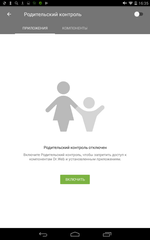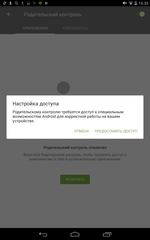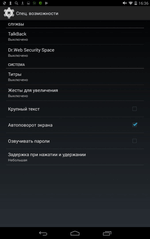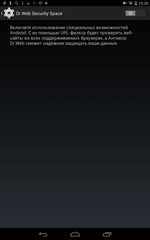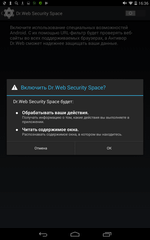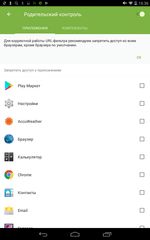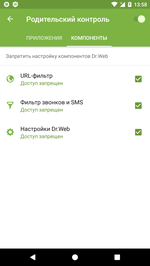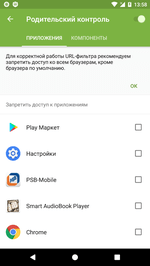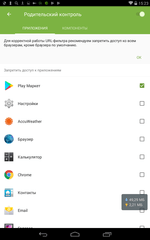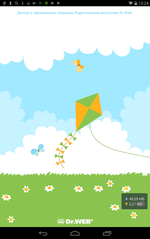Часто задаваемые вопросы по темам
Родительский контроль
Как включить на Android-устройстве Родительский контроль?
Родительский контроль Dr.Web защитит приложения от несанкционированного доступа, а настройки антивируса — от нежелательных изменений посторонними или детьми. Но сначала Родительский контроль Dr.Web надо включить.
В главном меню программы выберите Родительский контроль.
Нажмите на кнопку Включить или щелкните по выключателю в верхнем правом углу окна.
Предоставьте Родительскому контролю доступ к специальным возможностям Android, нажав на кнопку Предоставить доступ.
В окне настроек Специальные возможности нажмите на кнопку Dr.Web Security Space.
С помощью выключателя включите использование специальных возможностей Android.
Закройте настройки специальных возможностей.
Войдите на закладку Приложения и отметьте приложение Настройки — это запретит несанкционированный доступ к системным настройкам.
На закладке Компоненты отметьте все пункты — после этого доступ к данным компонентам защиты Dr.Web будет возможен только по паролю.
Как защитить Android-устройство от несанкционированного скачивания и использования других программ?
Dr.Web Security Space для Android может защитить и от скачивания новых, и от использования уже установленных приложений.
Чтобы на ваше устройство никто — ни ваш ребенок, ни другой член семьи, ни посторонние — не скачивали что попало и не могли пользоваться уже скачанными, но вредными для них, с вашей точки зрения, программами, заблокируйте эти возможности, используя специальную функцию Родительского контроля.
В Родительском контроле Dr.Web откройте вкладку Приложения. Вы увидите список всех установленных на устройстве приложений. Выберите приложения, доступ к которым будет запрещен.
Этого достаточно, только чтобы никто, кому не известен пароль от учетной записи Dr.Web, не смог использовать уже установленные приложения. Дополнительно надо запретить скачивание новых приложений на устройство.
Перейдите на вкладку Компоненты Родительского контроля. Поставьте галочку в области Настройки Dr.Web.
На вкладке Компоненты Родительского контроля отметьте Play Market.
И тогда при попытке скачать новое приложение пользователь увидит такое окно:
Почему Родительский контроль не запрашивает пароль перед запуском заблокированных приложений?
Dr.Web не блокирует запуск самого приложения. Блокируется только доступ пользователя к экрану приложения.
Нет совпадений